Как протестировать Mac на предмет поломок

Диагностика компьютера.
Компания Apple выпускает самые надёжные компьютеры. Об этом гласят результаты многочисленных исследований и опросов. Но от внезапных поломок никто не застрахован, и компьютеры Mac — не исключение.
Иногда неисправность может носить программный характер, а иногда — аппаратный. Чтобы самостоятельно выявить источник проблемы, необходимо воспользоваться встроенным средством для диагностики компьютера.

Утилита «Диагностика Apple» есть на любом Mac, вне зависимости от года выпуска и операционной системы. С помощью неё можно комплексно протестировать все компоненты компьютера, включая работу систем охлаждения, различных датчиков, а также беспроводных модулей.
Другими словами, на работоспособность проверяются все основные и вспомогательные элементы Mac — будь то материнская плата, оперативная память, видеокарта или накопитель.
Как запустить диагностику Mac
Запустить проверку компонентов очень просто — с этой задачей справится даже новичок.
- Первым делом необходимо удостовериться, что Mac имеет доступ в Интернет и подключён к зарядному устройству.
- Выключаем компьютер. Снова включаем и зажимаем кнопку D на клавиатуре до появления значка глобуса.
- Появится окно выбора языка — выбираем необходимый.
- Больше никаких действий проводить не нужно. Средство диагностики автоматически протестирует компьютер. На это может уйти несколько минут.
- В конце Mac оповестит вас о наличии или отсутствии аппаратных неполадок.
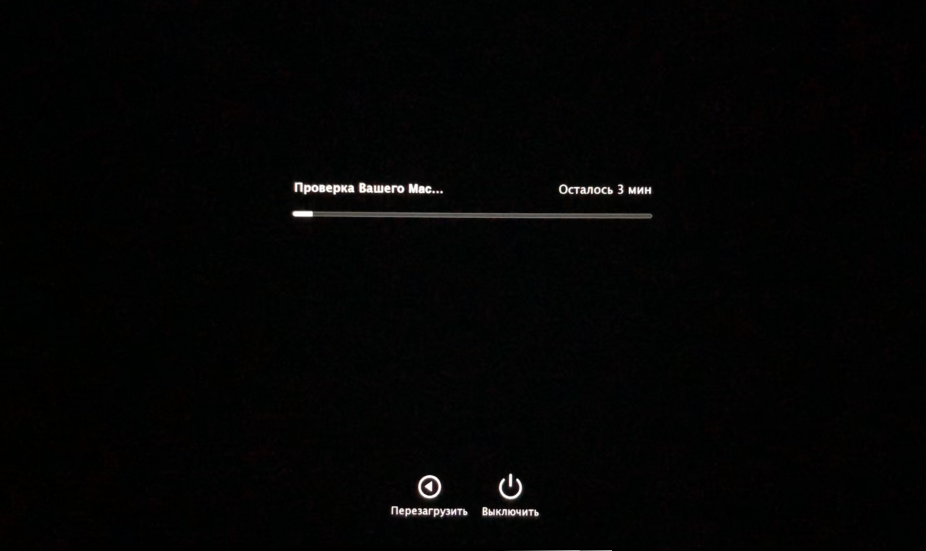
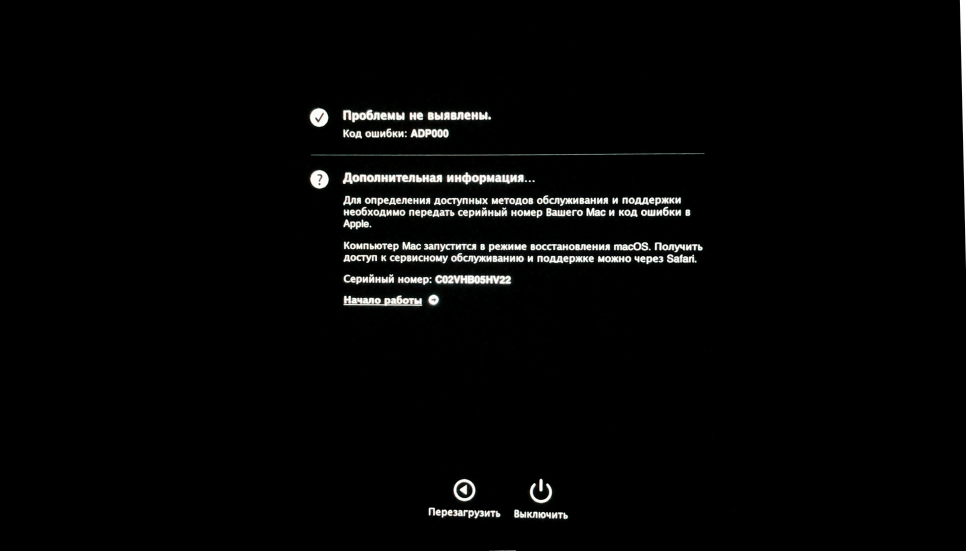
Примечание: код ошибки «ADP000» означает, что с компьютером всё в порядке.
С полным перечнем ошибок можно ознакомиться на этой странице.
✅ Подписывайтесь на нас в Telegram, Max, ВКонтакте, и Яндекс.Дзен.

Попробовал эту процедуру на iMас Не получилось. При включении компа и зажатой буквой D просто появился белый экран и ничего не происходило.
Точно всё верно сделали? Кнопку включения держать зажатой не нужно.
Вроде все точно сделал. Я выключил комп > потом нажал на кнопку вкл и сразу же зажал клавишу D и держал ее зажатой > комп начал загружаться, но все закончилось на белом экране. Дальше ничего не происходило, пришлось опять выключать комп.